EndeavourOS的安装教程
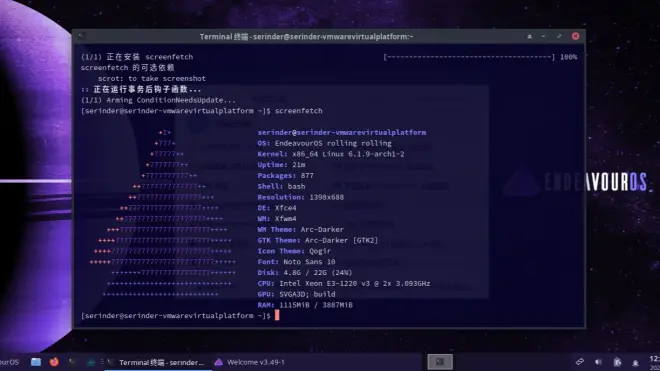
EndeavourOS是一个基于Arch Linux的发行版。预安装程序提供了多种的桌面及其风格,贴合了Arch 的kiss的原则。(虽然我在用manjaro)

首先是安装系统的资源来源
软件:
https://endeavouros.com/为官方网站,操作系统镜像。
https://rufus.ie/zh/为rufus启动盘制作工具的官方地址,可在此下载最新的版本。
硬件
不小于4GB的U盘一个。
—————————————————————————————————————————
获取镜像


下载完成后就得到了一个镜像

实现就是制作启动盘,将在官网下载好的镜像文件在Rufus中制作启动盘
通牒应该也是可以的,但应该要在便捷启动写入syslinux。

制作后启动盘后在BIOS的启动项(Boot或者Boot devices)中更改设备启动顺序,将usb设备放在第一位。保存设置并重新启动。(或者直接在BIOS中选择usb启动。)
—————————————————————————————————————————
(这里使用了虚拟机作为演示)
在做好安装介质后,启动安装程序。
可以看见出现了几个安装选项。

可以看到在界面中出现了如下几个选项
普通启动和带独显的启动与回退
这里选择默认

等待一段时间之后进入了EndeavourOS的live系统,一小会后就会弹出一个安装窗口

这里提供了三个安装选择,分别是
1, 直接启动安装程序
2, 安装社区版本
3, 安装endeavouros的ARM架构的镜像
这里,选择了第一个。
这时,在其live桌面上又出现了一个窗口,要求选择离线或在线模式的安装
可以,看情况选择。
但离线安装与在线安装的不同是
离线安装:
仅安装固定的桌面,没有其他可选的软件包和其他可选的桌面。
在线安装:
可以提供多个自定义桌面,可选择安装的软件包。
但需要在安装过程中下载不少的资源。

这里是联网安装(如果是离线安装,则只有欢迎,位置,键盘,引导程序,分区,用户,安装,安装结束,这几个过程)

选择时区并把系统语言改为简体中文,默认美式键盘。
地区改为Taiwan或shanghai,beijing(Asia)
更改键盘格式,这里我选了默认。

这里列出了可供选择的桌面。
我选择了默认,可根据自己的需求和喜好来选择。
软件包可默认

默认

到分区过程,可以选择手动分区,也可以选择抹除磁盘(用一整块磁盘来安装系统)。但最好是手动分区

,
接下来进行分区
可以创建一个新分区表
这里使用了虚拟机进行安装,如果实际使用最好改大些
分区规则
1, 新建一个文件系统格式为FAT32,大小为512MB的启动分区,标记挂载boot,标记boot(也可以小一些100-300mb,若要做双系统,这里可以做大写,如果是Windows与linux双系统可以把选择性的扩大Windows引导分区,将第二系统的引导安装在Windows的引导分区中)

2, 新建一个为linuxswap的分区,无挂载点。,标记点为swap(linux的交换分区。如果觉得物理内存够用,可以选择性的不创建)

创建大小最好不要低于物理内存的大小,也不要过大。可以创建为物理内存RAM大小的容量+2。也不要过大,以免造成磁盘资源的浪费。
3, 创建一个文件系统格式为ext4的分区。选择 根目录(root)为/的挂载点,标记root(操作系统的安装位置)。
4, 可以选择性的创建可选分区
/home主目录 存放着用户文件,如单独分区需要分大一些
/usr分区 有/bin文件夹目录(用户基础二进制文件目录)一般用户的安装的程序都在里面。分区大小不能太小。
/opt自选软件包,用户自行安装的软件会存放在这个目录中。
/var 服务数据,目录存放着具体服务提供的数据。一般时候为空目录。
以上目录如果没有单独分区则会统一安装到根/root之下
这里只创建了三个主要的分区

下一步

创建一个用户和管理员密码,以及计算机名。
下一步

再次确认

等待安装,在安装过程中可能会下载一些资源,这个过程比较漫长。

安装成功后勾选现在重启,完成。

点击进入系统

安装完成登入系统


